Netflix は障害が発生しやすいわけではありませんが、他のオンライン サービスと同様に、技術的な問題が発生する可能性があります。問題を診断し、何が問題になったのかを正確に理解できるように、Netflix では故障ごとにエラー コードが表示されます。
エラー コード M7353-5101 は、Web ブラウザに関連する問題により発生する、最も一般的なエラーの 1 つです。幸いなことに、これは修正が容易なエラーの 1 つでもあります。 Netflix での M7353-5101 エラーを克服するための最良の方法は次のとおりです。
M7353-5101 エラーの考えられる原因は何ですか?
M73535101 エラー コードは、ブラウザの問題を示唆しています。ブラウザの問題を正確にトラブルシューティングするのは少し難しくなります。
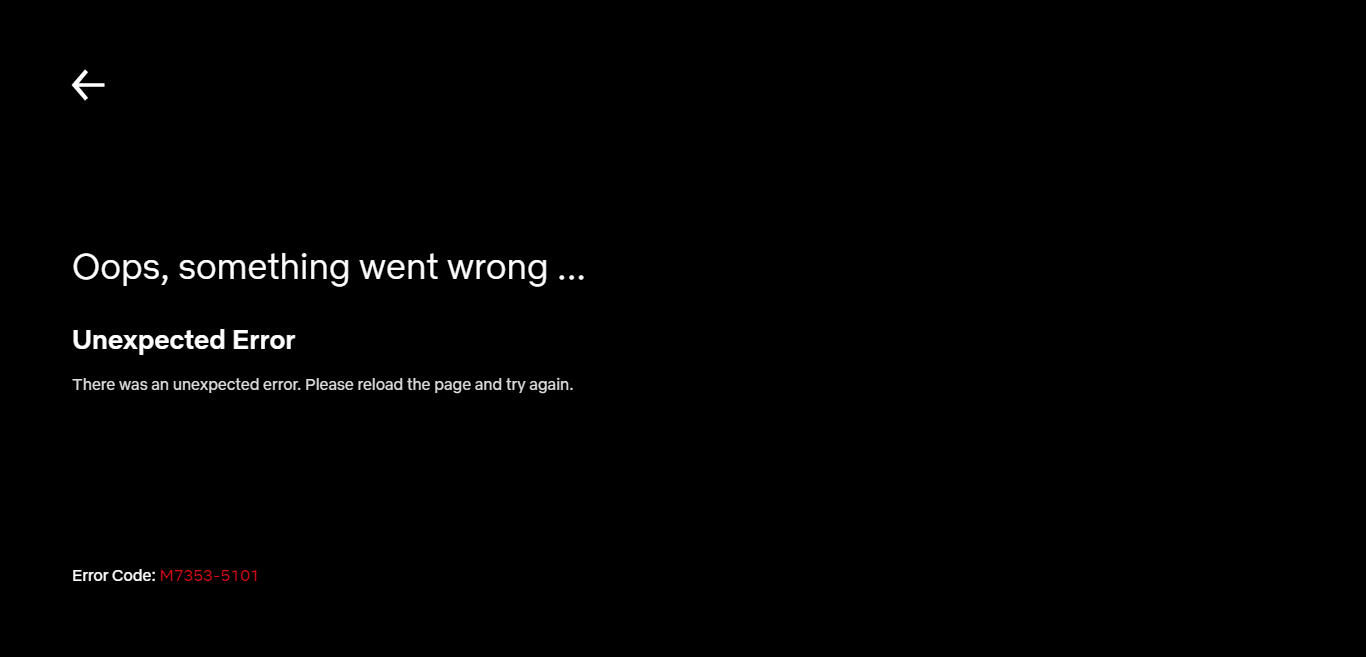
拡張機能は、古いブラウザ コンポーネントと並んでよく知られた原因です。まれに、プロキシ サーバーの誤動作やサードパーティのウイルス対策アプリケーションとの競合など、より高度な問題が原因でエラーが発生することもあります。
ブラウザのキャッシュを消去することで問題が解決する場合や、コンピュータを再起動するだけで問題が解決する場合もあります。
解決策 1: ブラウザ拡張機能を無効にする
M7353-5101 エラーの最も一般的な原因は、ブラウザ拡張機能の競合です。このエラーが発生した場合は、すべてのブラウザ アドオンを無効にしてください。
ブラウザにインストールされているすべての拡張機能を無効にするのは多すぎるように思えるかもしれませんが、問題を適切に診断する必要があります。ブラウザ上のすべてのアドオンを完全に削除する必要はありません。 Netflix が再び実行されたら、ブラウザ拡張機能を一度に 1 つずつ有効にしていきます。
これにより、犯人 Chrome から簡単にアンインストールできます に焦点を当てることができます。
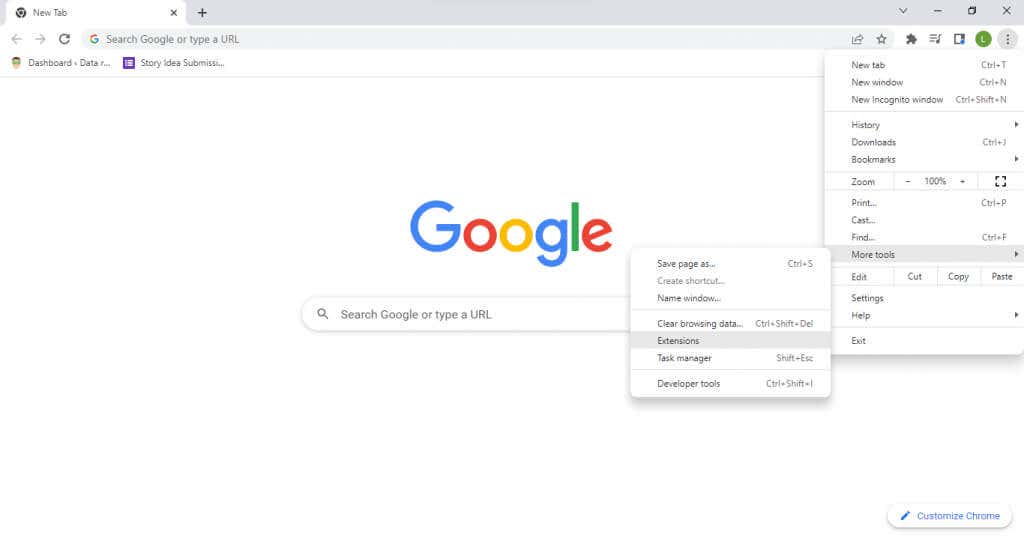
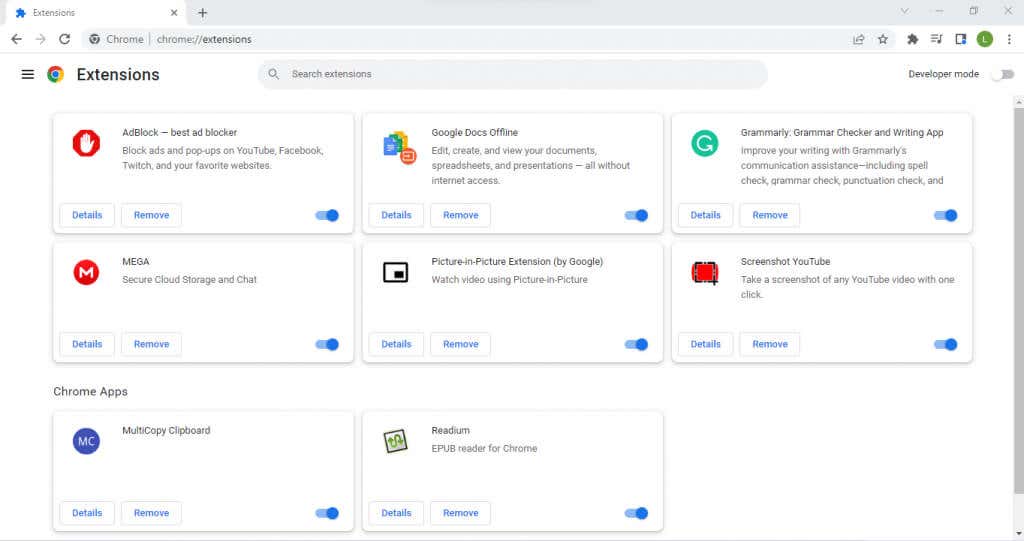
拡張機能を無効にしても問題が解決しない場合は、これを原因として除外し、他の修正に進むことができます。
解決策 2: Cookie を削除してキャッシュをクリアする
.この Netflix エラー (およびブラウザエラー全般) を修正する 2 番目の簡単な方法は、ブラウザ上のすべての Cookie をクリアする です。これにより、基本的にブラウザがデフォルトの動作にリセットされ、誤って選択された設定に起因する長引く問題が除去されます。
Cookie をクリアするとブラウザからすべてのユーザー データが消去されるため、Netflix アカウントに再度ログインする必要があります。すべての Cookie をクリアする必要はありません。Netflix のキャッシュを消去するだけで十分です。
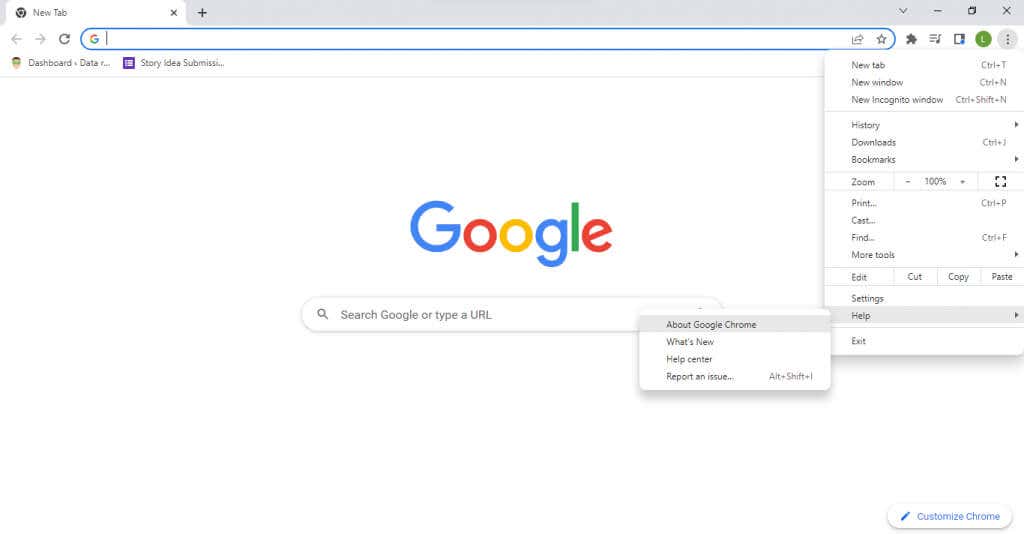
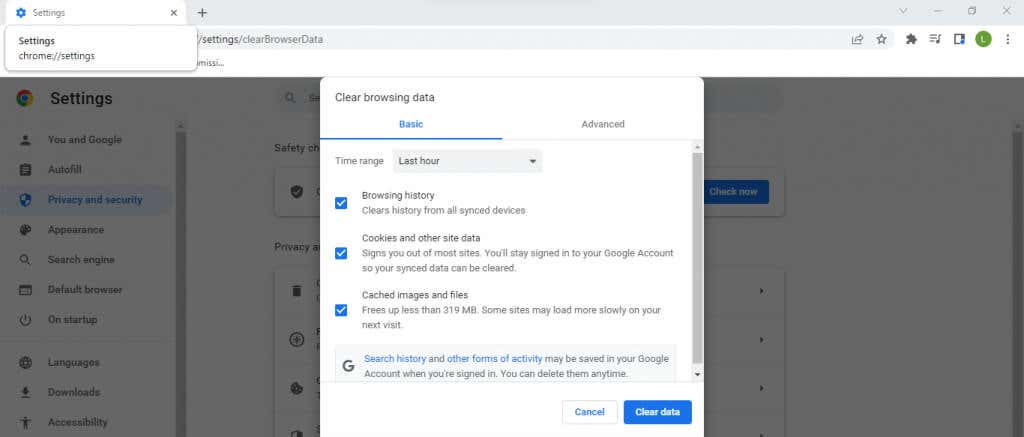
Mac でキャッシュをクリアする手順 は少し異なります。ただし、ほとんどの場合、すべてのブラウザの設定に閲覧データをクリアするオプションがあります。
解決策 3: コンピュータを再起動する
ばかげているように聞こえるかもしれませんが、コンピュータを再起動すると多くの問題が解決します。多くのエラーは一時的なものであり、メモリ キャッシュが消去されるため、コンピュータをシャットダウンすると消えてしまいます。
システム設定へのほとんどの変更は再起動するまで有効になりません。そのため、新しいアップデートやドライバーをインストールした後には、再起動が必要な手順となります。
解決策 4: ブラウザを更新する
Netflix エラー コード M7353-5101 はブラウザの問題が原因であるため、Webブラウザを最新の状態に保つ は必須です。
古い Web ブラウザはブラウザ拡張機能を適切にサポートできない可能性があり、競合が発生して Netflix のビデオ再生に問題が発生します。また、ブラウザの古いバージョンでは、時間の経過とともにリリースされるバグ修正やパッチも見逃されるため、問題に対してより脆弱になります。
ほとんどの場合、ブラウザは自動更新に設定されているため、何もする必要はありません。ただし、わからない場合は、いつでも 手動でアップデートを強制する を選択できます。
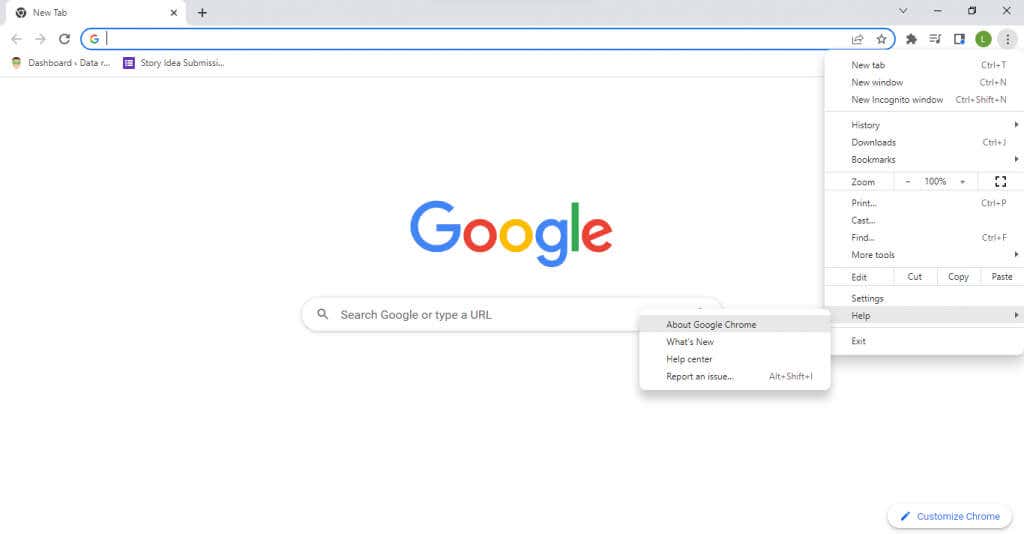
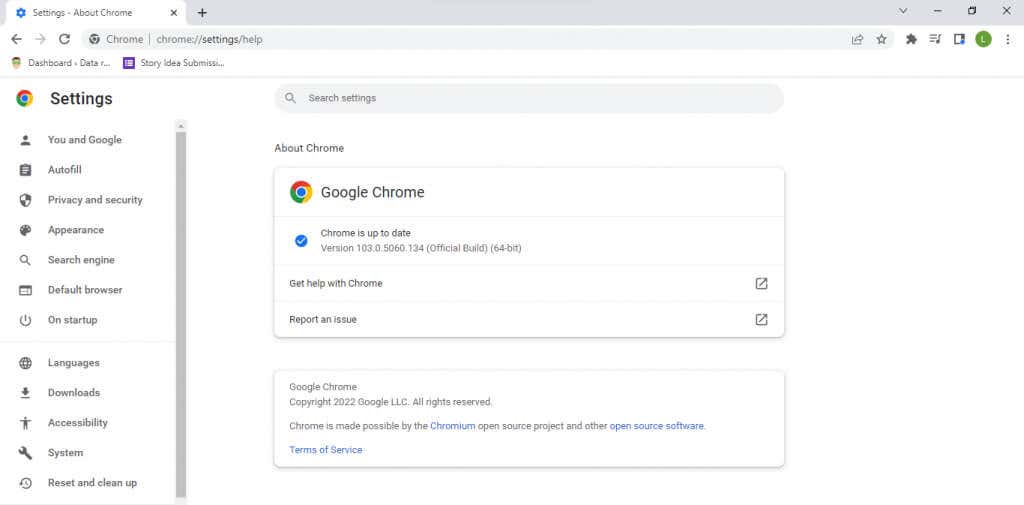
解決策 5: 別のブラウザを試してみる
Web ブラウザの切り替えがこれまでより簡単になりました。すべての主要なブラウザでは、どのブラウザからでもブックマークやその他のユーザー データをインポートできるため、転送がシームレスになります。 Google Chrome では特に、Mozilla Firefox などの Chromium ベースのブラウザに移行する場合は簡単です。
これにより、ブラウザの問題を回避し、新しいブラウザでエラーなく Netflix を視聴できます。それでも問題が解決しない場合は、Web ブラウザが原因である可能性を除外し、他の修正を試すことができます。
解決策 6: プロキシ サーバーを無効にする
プロキシ サーバーは、オンライン通信を保護し、最大限のプライバシーを確保するための優れた方法ですが、問題を引き起こす可能性もあります。すべてのネットワーク トラフィックはプロキシ サーバーを介してルーティングされるため、サーバーに障害が発生するとストリーミングの問題が発生します。
Netflix ストリーミングの場合、ほんの小さな問題でも再生が適切に機能しなくなる可能性があります。このため、Netflix であろうと他のものであろうと、インターネットの問題に直面した場合は プロキシサーバーを無効にする することをお勧めします。 VPN も同様の問題を引き起こす可能性があるため、Netflix エラーが発生した場合は一時的に無効にする必要があります。
解決策 7: サードパーティのウイルス対策ソフトウェアをオフにする
サードパーティのウイルス対策アプリは、誤検知を引き起こしたり、正規のソフトウェアの機能を妨害したりすることで悪名高いです。ビデオ ゲームをプレイしている場合でも、単にインターネットを閲覧している場合でも、セキュリティ ソフトウェアによって競合が発生することがよくあります。
ウイルス対策アプリケーションを常に実行している場合は、少なくとも一時的にそれをオフにすることを検討してください。セキュリティについては心配する必要はありません。ウイルス対策プログラムが停止している間に新しいファイルをダウンロードしない限り、コンピュータはウイルスに感染しません。
Netflix を見終わった後はいつでもウイルス対策を再度有効にすることができますが、これは決して便利な解決策とは言えません。ウイルス対策が Netflix の実行を妨げていることがわかった場合は、別のウイルス対策プロバイダーに切り替えるか、現在のウイルス対策プロバイダーに問題について問い合わせてください。.
解決策 8: Google Chrome の Widevine コンテンツ復号化モジュールを更新する
DRM (デジタル著作権管理) は、多くの問題を引き起こす可能性があります。ビデオ DRM は、安全性の高い暗号化により、特に問題が発生しやすくなります。 Netflix などのプレミアム ビデオ ストリーミング サービスのほとんどは、著作権侵害を防止するために何らかの形式のビデオ DRM を実装しています。このようなコンテンツを復号するには、特殊なモジュールが必要です。
Google Chrome とすべての関連ブラウザ (Firefox、Opera、Android OS ストック ブラウザを含む) には、 Widevine コンテンツ復号化モジュールが搭載されています。簡単に言うと、このモジュールは、Netflix などの DRM で保護されたビデオの復号化と再生を担当します。
通常、すべてのコンポーネントを最新の状態に保つにはブラウザ自体を更新するだけで十分ですが、問題が発生した場合には、いつでも Widevine 復号モジュールだけを手動で更新できます。
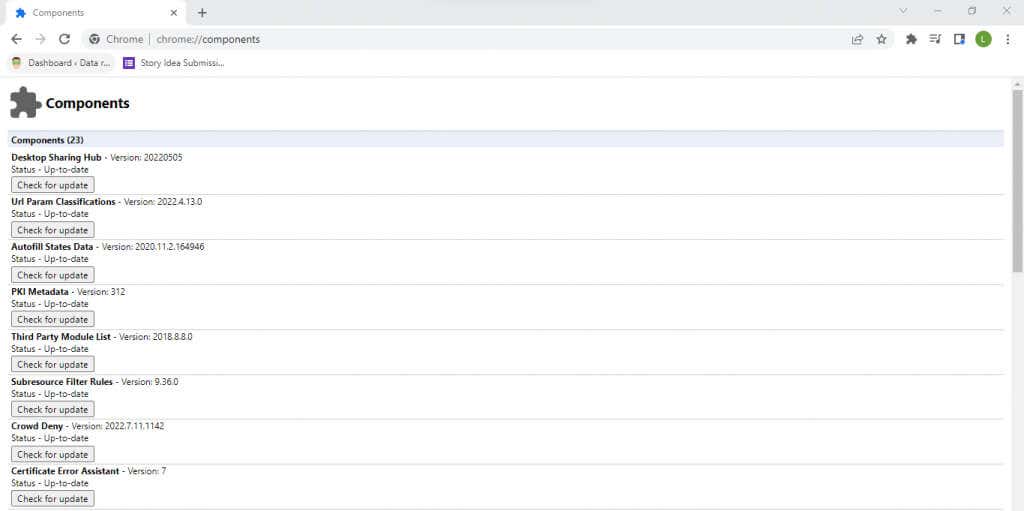

解決策 9: セカンダリ ディスプレイの接続を解除する
2 台目のモニターを使用すると、実際に別の画面で作業しながら 1 つの画面で情報を参照できるため、生産性が向上します。ただし、2 つのディスプレイ間を行き来すると、オペレーティング システムに問題が発生し、ビジュアル コンテンツが適切にレンダリングされにくくなることがあります。
Netflix エラー M7353-5101 は、正しく設定されていないセカンダリ ディスプレイ が原因で発生する可能性もあります。このような場合の最善の方法は、2 番目のモニターを完全に無効にして、再度正しくセットアップすることです。
解決策 10: Windows を更新する
Windows Update は、コンピュータの問題に対する万能薬としてよく宣伝されますが、それには十分な理由があります。重大なバグ修正やドライバーのアップデートが行われていないと、PC でまれにエラーが発生する可能性があります。
したがって、他のすべてが失敗した場合は、Windows Update で Netflix エラーを修正できるかどうかを確認することをお勧めします。 Microsoft Windows のすべてのバージョンは、自動的に更新されるように設定されています。ただし、更新が停止している場合、または自動更新を意図的に無効にしている場合は、最新の Windows 10 または Windows 11 更新プログラムを手動でインストールする必要があります。.
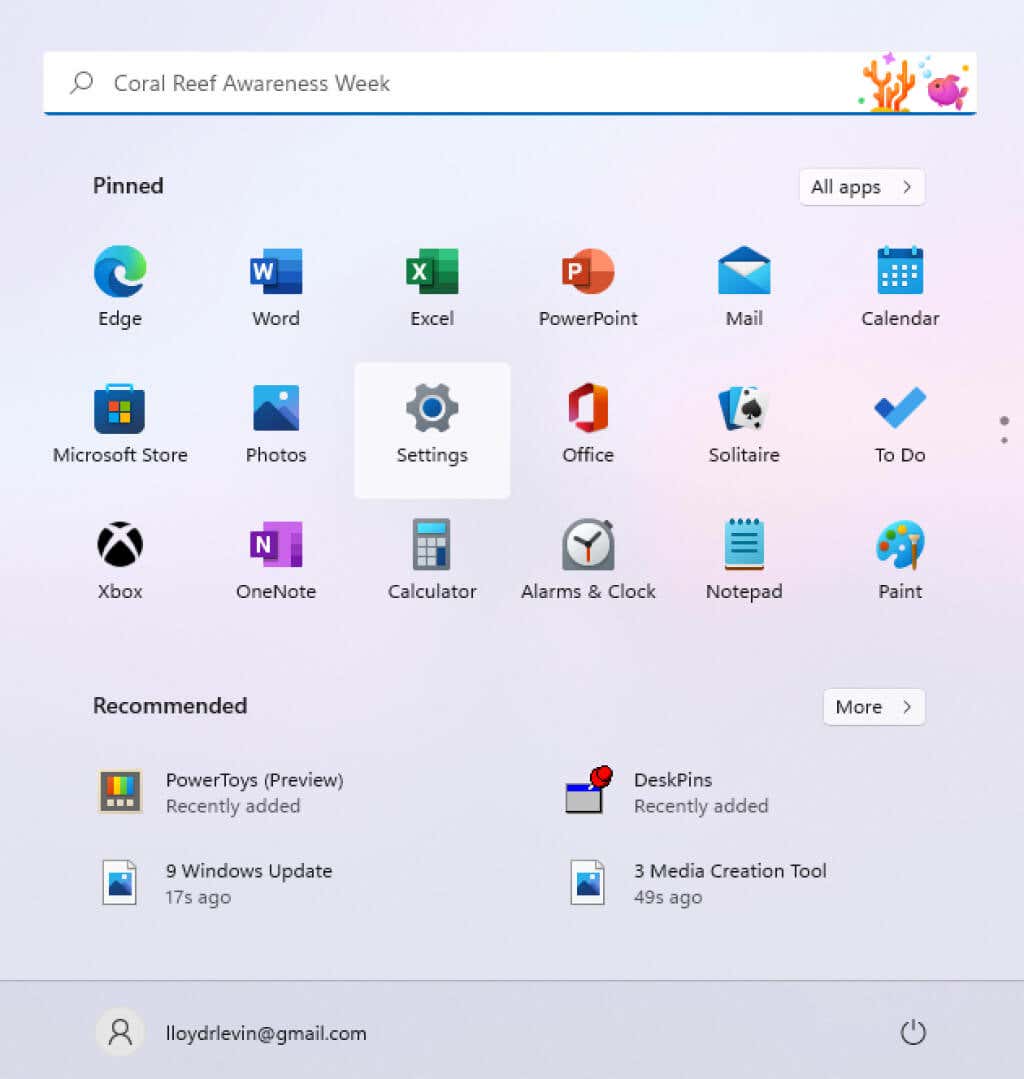
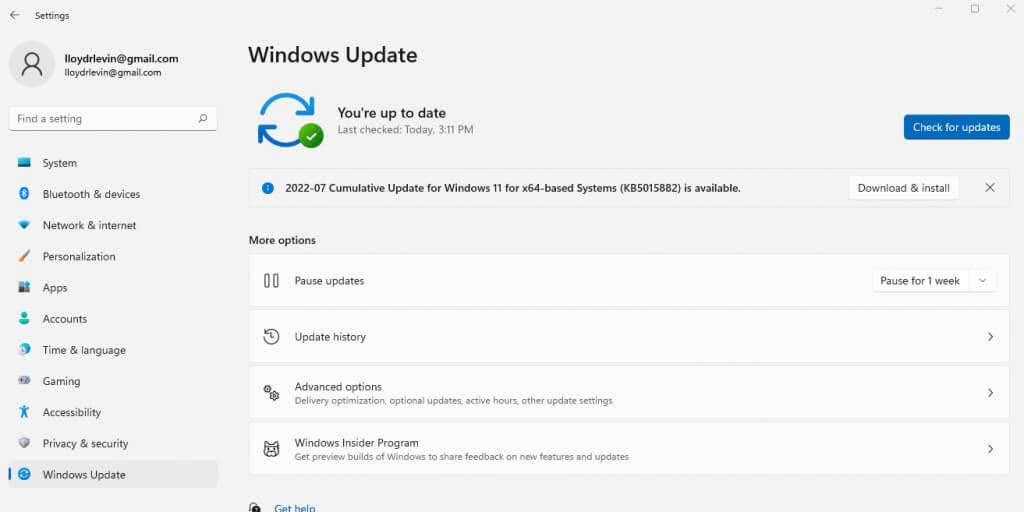
Netflix エラー コード M7353-5101 を修正する最良の方法は何ですか?
ほとんどの場合、M73535101 Netflix エラーは、ブラウザ拡張機能の干渉によって発生します。通常、この問題を解決するには、すべてのブラウザー アドオンを単に無効にすることが最善の方法です。キャッシュをクリアして Netflix Cookie を削除し、軽微な設定エラーを修正することもお勧めします。
しかし、その基本的な修正で問題が解決しない場合は、さらに深く掘り下げる必要があります。次は更新です。Web ブラウザ、 Widevine コンテンツ モジュール、そして最後に Windows インストールを更新してみてください。コンピュータを再起動すると、すべてが正しく動作するはずです。
Netflix テレビ番組を視聴しようとすると、依然として M73535101 エラー コードが表示される場合は、よりまれな問題に対処していることになります。セカンダリ ディスプレイ、サードパーティのウイルス対策ツール、またはプロキシ サーバーの可能性もあります。 Netflix が再びスムーズに動作するようにするには、これらの高度な機能を無効にしてみてください。
.